Avansni računi
Če kliknemo na zavihek se prikaže stran Izdani avansni računi - pregled in iskanje, kot je prikazana na spodnji sliki.
| | | ![]() |
| | | | Slika 1: Pregled izdanih avasnih računov |
|
Omenjena stran nam omogoča iskanje izdanih avasnih računov po različnih kriterijih, prikaz seznama izdanih avasnih računov, dodajanje, tiskanje, kopiranje ter brisanje avasnih računov in sicer: po številki dokumenta, kupcu, Datumu dokumenta od - do in po Statusu dokumenta. Ob prvi prijavi oz. kliku na omenjeno stran se nam prikažejo vsi izdani avasnih računov. Prikaz omejimo z izbiro enega od omenjenih parametrov. Npr. če želimo prikaz samo izdanih avasnih računov v okencu status izberemo ustrezen status "izstavljen dokument" ter kliknemo na gumb Iskanje.
Na tej strani so na voljo naslednje funkcionalnosti:
Vnos novega avasnega računa: Nov avansni račun dodamo tako, da kliknemo na gumb Nov avansni račun!
Kopiranje: Nov avansni račun lahko ustvarimo tudi tako, da skopiramo obstoječi avans ter nato ta nov dokument ustrezno popravimo oz. spremenimo. Kopiramo tako, da v vrstici ob ustreznemu avansnemu računu kliknemo na gumb  .
.
Tiskanje: Avansni račun natisnemo tako, da kliknemo na ikono (slikico) tiskalnika  , ki se nahaja v isti vrstici kot številka dokumenta.
, ki se nahaja v isti vrstici kot številka dokumenta.
Brisanje: Avansni račun brišemo tako, da kliknemo na ikono  , ki se nahaja v isti vrstici kot številka dokumenta, ki ga želimo izbrisati.
, ki se nahaja v isti vrstici kot številka dokumenta, ki ga želimo izbrisati.
Prikaz seštevka izbranih dokumentov: Vsoto zneskov izbranih dokumentov lahko prikažemo tako, da poklikamo vrstice z dokumenti in kliknemo na gumb  . Po kliku na ta gumb, se bo odprlo novo okno z rekapitulacijo izbranih vrstic oz. dokumentov. Kako to storimo, je opisano tukaj.
. Po kliku na ta gumb, se bo odprlo novo okno z rekapitulacijo izbranih vrstic oz. dokumentov. Kako to storimo, je opisano tukaj.
Dodatne možnosti: Pregled avansnih računov omogoča dodatne akcije nad prikazanimi avansnimi računi oz. dokumenti. Na sliki spodaj je prikazan izgled menija, ki se odpre ob kliku na gumb Več....
| | | ![]() |
| | | | Slika 2: Dodatne možnosti oz. operacije nad avansnimi računi |
|
Hitre tipke, ki jih lahko uporabljate na tej strani
| Enter | Iskanje |
| Insert | Vnos novega izdanega avansnega računa |
| Shift+Insert | Računovodski vnos avansnega računa |
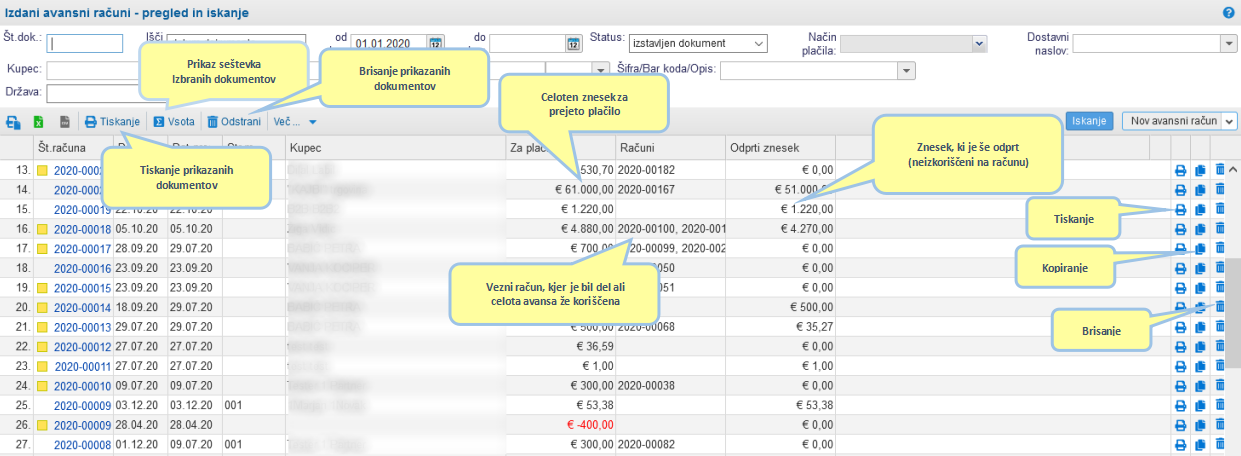
.
![]() , ki se nahaja v isti vrstici kot številka dokumenta.
, ki se nahaja v isti vrstici kot številka dokumenta.![]() , ki se nahaja v isti vrstici kot številka dokumenta, ki ga želimo izbrisati.
, ki se nahaja v isti vrstici kot številka dokumenta, ki ga želimo izbrisati.. Po kliku na ta gumb, se bo odprlo novo okno z rekapitulacijo izbranih vrstic oz. dokumentov. Kako to storimo, je opisano tukaj.